12. Tambah Produk
Menambahkan Produk Baju ( Fashion ).
a. Nama Produk: diisi dengan penamaan baju, contoh: Bella - Top ( field wajib diisi ).
b. Deskripsi: Masukan deskripsi atau informasi produk, seperti contoh: Fabric Material, sizechart, dll.
c. Kategori Produk: Diketik untuk mencari kategori ( minimal 2 karakter ) contoh : ketik "TO" maka langsung menampilkan kategori yang berawalan dari "TO".
d. Merek: Diketik untuk mencari nama Merek ( minimal 2 karakter ). Nama merek ini juga bisa ditambahkan di menu Daftar Merek ( lihat caranya disini ).
e. Kondisi: Opsi / Pilihan ( New / Used ).
f. No Urut Produk: Hanya bisa diisi dengan angka tidak bisa di ketik huruf.
g. Produk Aktif / Ditampilkan: Jika produk ini aktif dan ingin di tampilkan di website maka pilih Aktif.
h. Allow Self Pickup: Jika produk ini bisa untuk self pickup maka pilih Yes.
i. Pre-Order: Jika produk ini pre-order maka pilih Yes.
j. Gambar / Media: Klik untuk upload gambar.
k. Harga: Masukan harga produk, harga diskon, dan HPP.
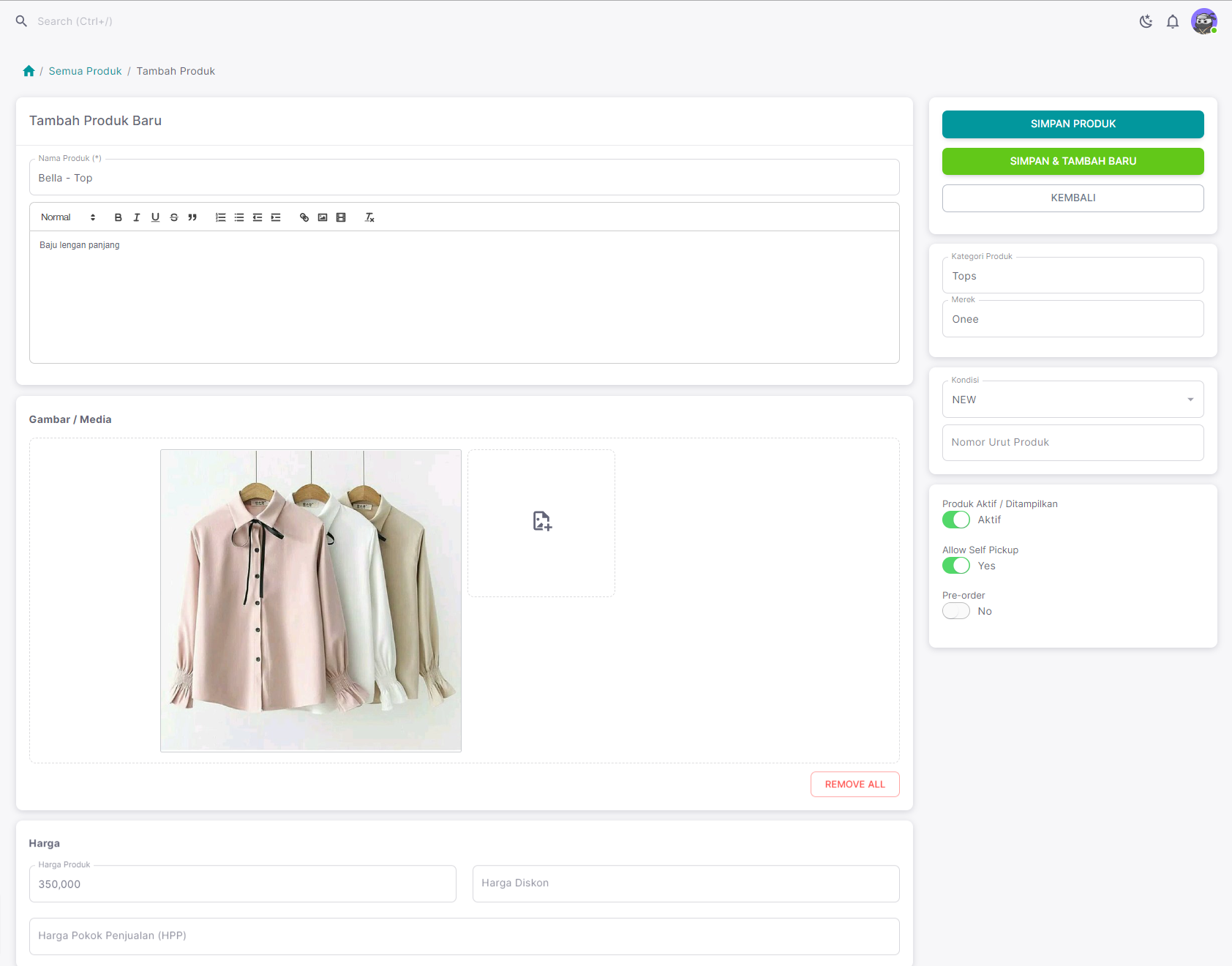
Pickup & Pengiriman Produk. ( Informasi ini berlaku untuk keterangan dan perhitungan di ekspedisi ).
a. Berat: Field ini hanya bisa diisi dengan angka tidak bisa diisi dengan huruf. ( yang dimaksud berat disini yaitu berat paketnya ).
b. Satuan: Flag opsi / pilihan : G, KG, LB, OZ.
c. Estimasi Waktu untuk metode pickup ( menit ): Field ini hanya bisa diisi dengan angka tidak bisa diisi dengan huruf. Berapa menitkah waktu yang disiapkan untuk packing hingga siap untuk di pickup.
NOTE: pada informasi di bagian pickup & pengiriman produk ini, untuk menentukan volume pada paket yang ingin dikirim. Volume inilah yang akan menentukan harga pengiriman pada ekspedisi tsb. Misal untuk barang / paket yang besar tetapi ringan itu akan tetap dihitung volumenya. ( diukur dalam bentuk paket atau setelah packing selesai ).
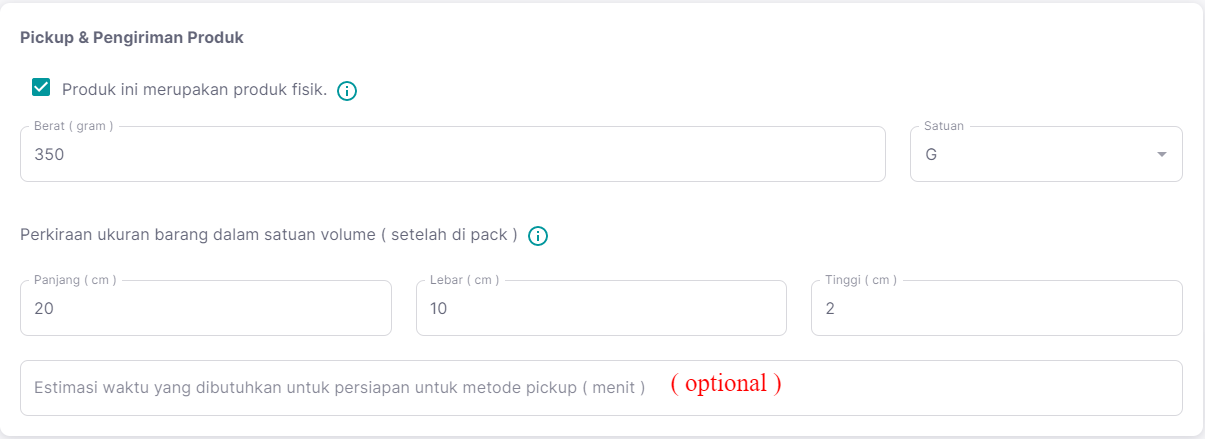
Stock Produk: Dicentang jika history stock produk ingin disimpan.

Variasi Produk: jika menjual pakaian tentunya sudah pasti ada warna dan juga ukuran, maka dari itu Anda bisa memilih 2 variasi "Ukuran dan Warna" ( tidak bisa lebih dari 2 variasi, tetapi bisa lebih dari 1 variant ).
contoh : Nama Baju Bella, tersedia 2 ukuran dan 4 warna ( lihat gambar dibawah ).
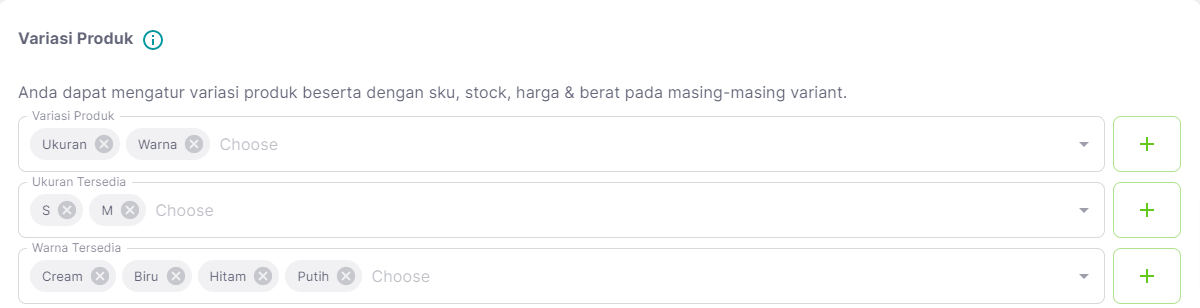
Selanjutnya isi Harga, Stock, dan tentukan SKU. SKU ini akan otomatis dibuat jika kosong.
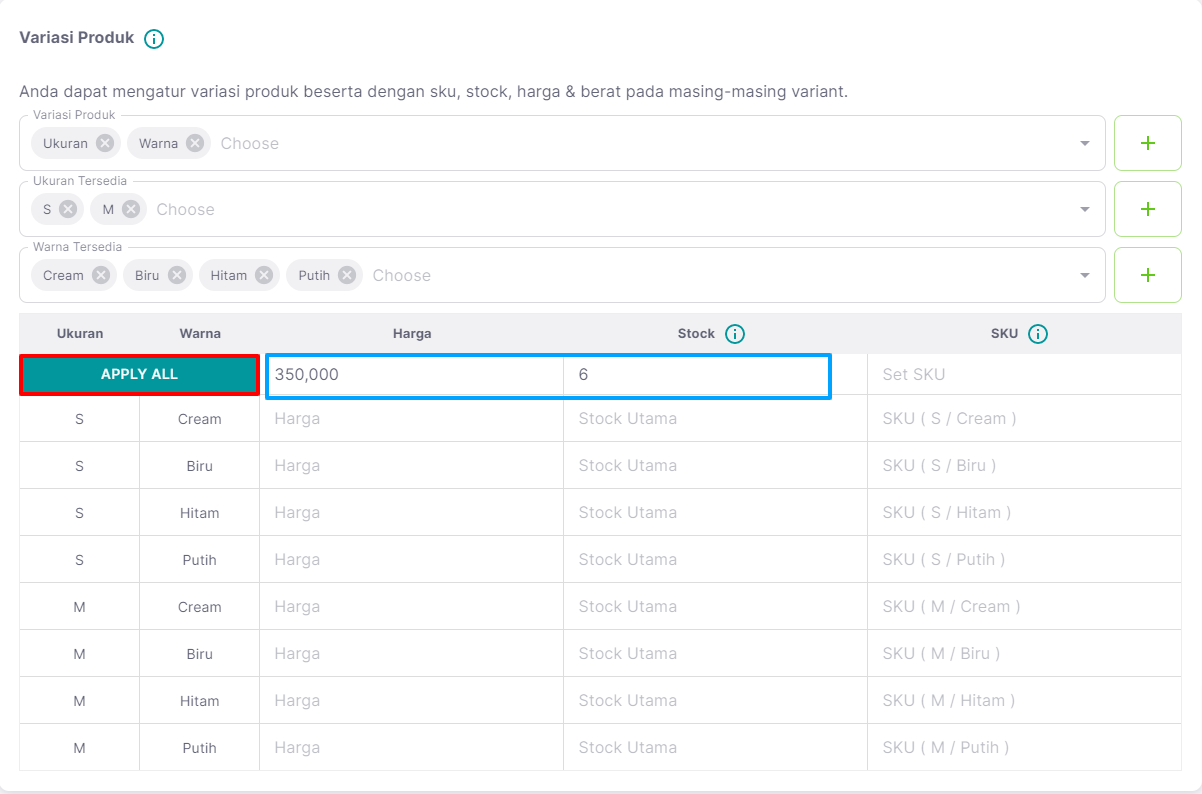
Anda juga bisa mengisi harga dan stok secara bersamaan jika produk tersebut mempunya nilai yang sama. Klik button Apply All untuk menampilkan nilainya.
Attribute Produk ini.
Input info dari attribute produk yang telah Anda buat ( seperti contoh gambar di bawah ini ).
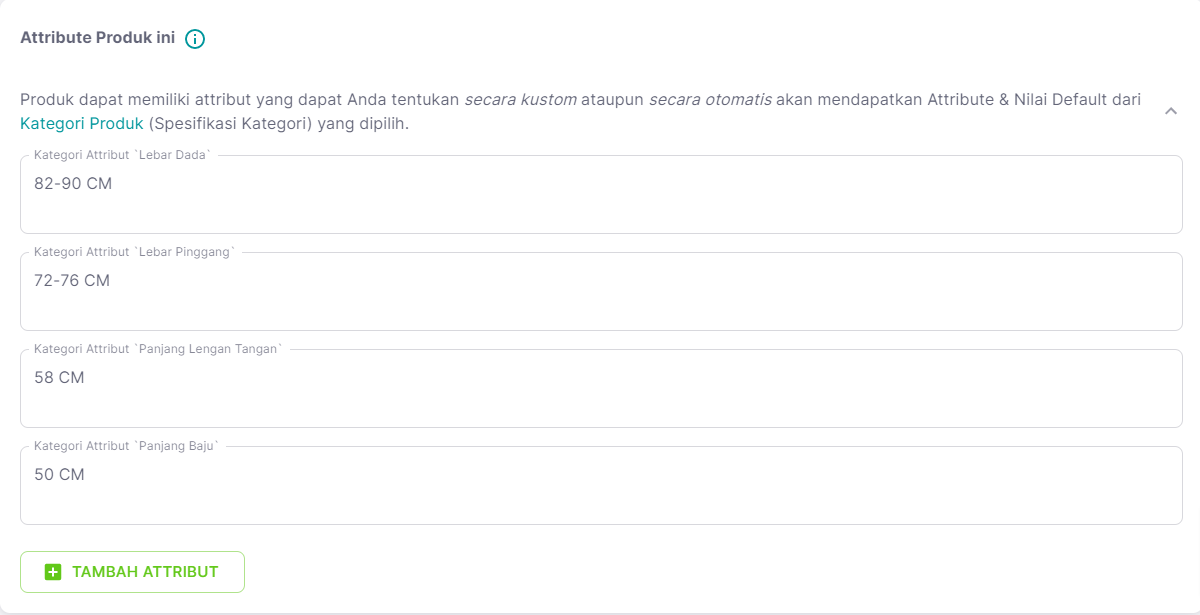
Anda juga dapat menambahkan attribut baru hanya untuk produk ini, dengan cara klik button Tambah Attribut.
Tag Produk: Tujuan field ini agar produk bisa di filter sesuai dengan tag di website Anda. Anda juga bisa menambahkan tag produk dengan cara klik tanda + yang ada di samping kolom tags.

Informasi Produk Lainnya.
Informasi ini hanya untuk catatan internal dan hanya dapat dilihat oleh Anda.

Langkah terakhir jika semua field sudah diisi / disesuaikan dengan produk yang ingin dijual, maka Anda bisa klik Simpan Produk atau Simpan & Tambah Baru.
Simpan Produk: Produk akan tersimpan dan direct ke menu Produk & Jasa ( tampilan edit ).
Simpan & Tambah Baru: simpan produk dan halaman masih akan tetap stay di menu Tambah Produk untuk Anda menambahkan produk selanjutnya.